- Հեղինակ Jason Gerald [email protected].
- Public 2024-01-19 22:12.
- Վերջին փոփոխված 2025-01-23 12:20.
Doանկանու՞մ եք փոխել ձեր Android սարքի վեբ դիտարկիչի գլխավոր էջը: Կախված այն ծրագրից, որը դուք օգտագործում եք, ձեզ հասանելի են մի քանի տարբերակներ: Դուք կարող եք ավանդական գլխավոր էջ տեղադրել Android- ի կանխադրված դիտարկիչում, բայց դա չեք կարող անել Google Chrome- ի և Mozilla Firefox- ի ներսում: Այս ծրագրերից դուք դեռ կարող եք օգտվել միևնույն օգտագործումից կամ որոշ դեպքերում նույնիսկ ավելին: Տեսեք ստորև բերված Քայլ 1 -ը ՝ սովորելու համար, թե ինչպես:
Քայլ
Մեթոդ 1 2 -ից. Փոխել կանխադրված դիտարկիչի հիմնական էջը
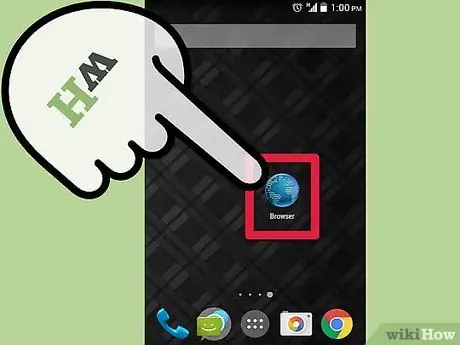
Քայլ 1. Բացեք դիտարկիչ:
Հպեք դիտարկիչի պատկերակին հիմնական էկրանին կամ ծրագրի դարակում: Սովորաբար դիտարկիչը պատկերված է գլոբուս պատկերակով և պիտակավորված է «Ինտերնետ» կամ «owsննարկիչ»:
Եթե ձեր հեռախոսը նախապես տեղադրված է Chrome- ով, դիտեք «Խորհուրդներ» բաժինը:
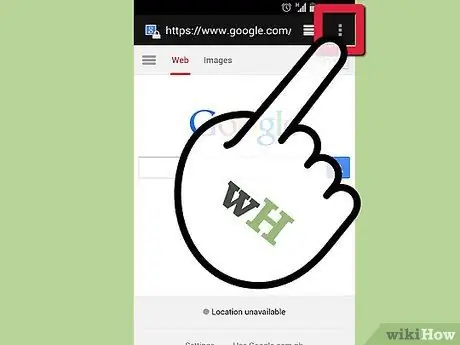
Քայլ 2. Բացեք ընտրացանկը:
Կարող եք սեղմել «Սենյակ» կոճակը ձեր սարքի վրա կամ հպել «uանկ» պատկերակին դիտարկիչի պատուհանի վերին աջ անկյունում:
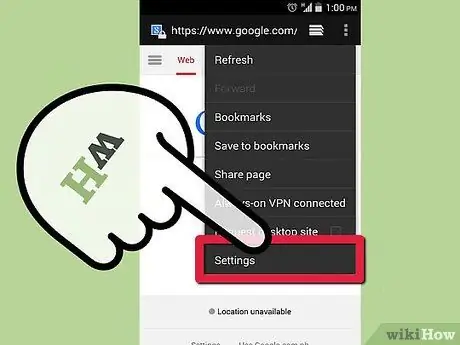
Քայլ 3. Հպեք Կարգավորումներ:
Դա անելը կբացի նոր էկրան: Այդ էկրանին դուք կարող եք հարմարեցնել զննարկչի հավելվածի տարբեր ասպեկտները:
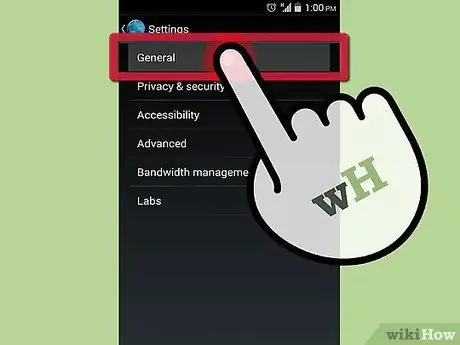
Քայլ 4. Հպեք General- ին:
Android զննարկչի որոշ տարբերակներ ունեն «Ընդհանուր» բաժին: Հպեք այս բաժնին ՝ հիմնական էջի կարգավորումները մուտք գործելու համար: Եթե չունեք «Ընդհանուր» տարբերակ, շարունակեք հաջորդ քայլին:
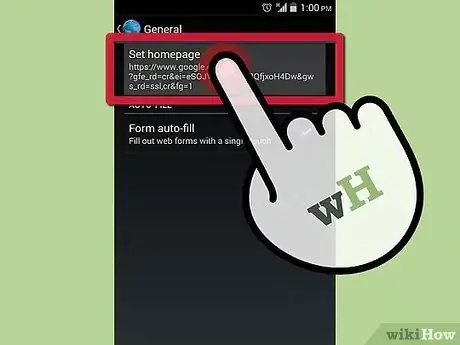
Քայլ 5. Հպեք «Սահմանել գլխավոր էջը»:
Հպելով դրա վրա ՝ կբացվի տեքստային դաշտ, որում կարող եք մուտքագրել այն էջի հասցեն, որը ցանկանում եք բացել, երբ բացվում է նոր դիտարկիչ:
- Եթե ցանկանում եք ընթացիկ էջը դարձնել ձեր գլխավոր էջը, կտտացրեք «Օգտագործել ընթացիկ էջը»:
- Համոզվեք, որ հասցեն ճիշտ եք մուտքագրել, հակառակ դեպքում կայքը չի բեռնվի:
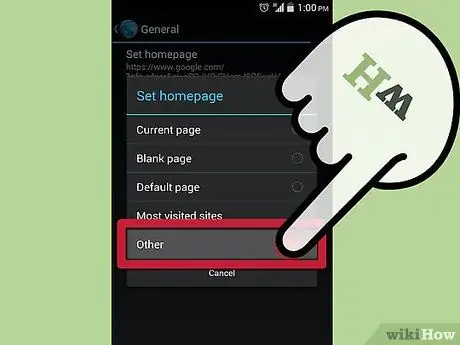
Քայլ 6. Փոփոխությունները պահելու համար կտտացրեք OK:
Ձեր նոր գլխավոր էջը սահմանվել է և կբացվի, երբ դիտարկիչը վերագործարկվի: Քանի որ Android- ն աջակցում է բազմակի առաջադրանքներին, այն էջը, որը ներկայումս դիտում եք, դեռ կարող է հայտնվել հաջորդ անգամ, երբ բացեք ձեր դիտարկիչը:
Մեթոդ 2 -ից 2 -ը. Փոխել Firefox- ի գլխավոր էջը Android- ում

Քայլ 1. Բացեք Firefox- ը:
Դուք չեք կարող տեղադրել ավանդական գլխավոր էջը Firefox հավելվածում, բայց կարող եք հարմարեցնել ընտրանքները ՝ ցուցադրելու համար այն կայքերի ցանկը, որոնք առավել հաճախ այցելում եք և ձեր էջանիշերում նշված կայքեր: Այս կերպ կարող եք ընտրել այն կայքերը, որոնք ցանկանում եք բեռնել արագ.
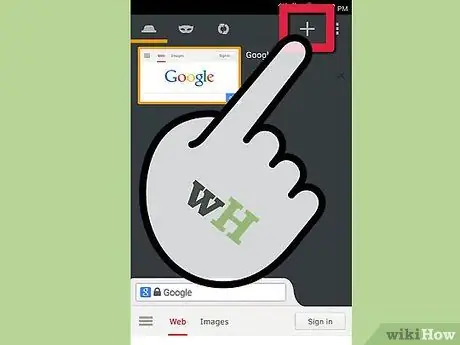
Քայլ 2. Բացեք նոր ներդիր:
Եթե արդեն բացել եք որոշակի վեբ կայք, փոփոխությունները կիրառելու համար բացեք նոր ներդիր: Հպեք ներդիրների պատկերակին պատուհանի վերևում, այնուհետև հպեք «+» պատկերակին: Նոր ներդիրը կունենա մի քանի տարբերակ, որոնք նշված են հասցեի տողի ներքևում, և դուք կարող եք տեղափոխվել այլ տարբերակներ ՝ սահեցնելով ձախ կամ աջ էկրանին: Ահա առկա տարբերակների անունները. Լավագույն կայքեր, պատմություն, էջանիշեր և ընթերցման ցուցակ:
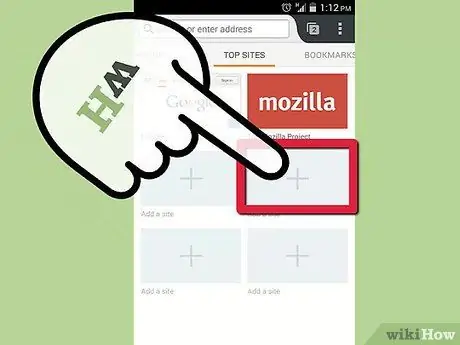
Քայլ 3. Տեղադրեք կայքեր Թոփ կայքերի էկրանին:
Կայք ավելացնելու համար դատարկ վանդակում կտտացրեք «+» պատկերակին: Կհայտնվի նոր պատուհան, որտեղ դուք այցելում եք առավել հաճախակի կայքեր, ինչպես նաև որոնման դաշտ, որտեղ կարող եք ձեռքով մուտքագրել կայքի անունը:
Կարող եք փոխել կայքն արդեն Թոփ կայքերի էկրանին ՝ երկար սեղմելով վանդակը և ընտրելով ընտրացանկից Խմբագրել:
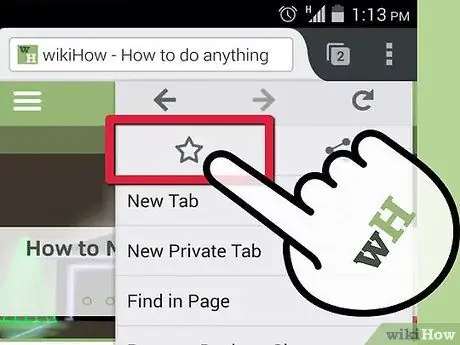
Քայլ 4. Կայքը ավելացրեք Էջանիշների ցուցակին:
Firefox- ի միջոցով ինտերնետ դիտելիս կարող եք ձեր այցելած ցանկացած կայք ավելացնել ձեր Էջանիշների ցանկում: Այս կերպ, դուք կարող եք ավելի արագ մուտք գործել ցուցակում պահված կայքեր:
- Կայքը Էջանիշերում պահելու համար բացեք կայքը Firefox բրաուզերով և հպեք Մենյու կոճակին ՝ վերին աջ անկյունում: Կտտացրեք դատարկ աստղի պատկերակին (☆) ՝ կայքը էջանիշների ցուցակին ավելացնելու համար:
- Լրացրեք էջանիշների ցանկը ձեր նախընտրած կայքերով, որպեսզի հետագայում կարողանաք հեշտությամբ ընտրել դրանք:
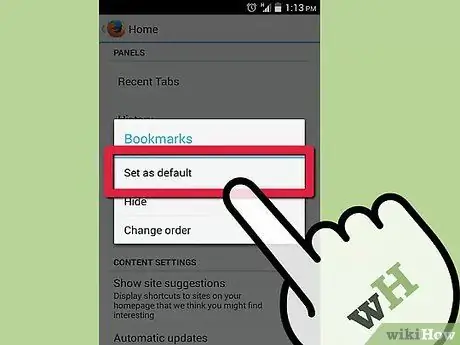
Քայլ 5. Տեղադրեք գլխավոր կայքերը կամ էջանիշերը որպես գլխավոր էջ:
Այժմ, երբ այդ էկրանները լցրել եք բազմաթիվ կայքերով, կարող եք սահմանել, որ երկու տարբերակներից որևէ մեկը հայտնվի որպես հիմնական էջ, երբ նոր ներդիր բացվի կամ բրաուզերի նոր ծրագիր բացվի:
- Հպեք «Մենյու» կոճակին, ապա ընտրեք «Կարգավորումներ»: Կտտացրեք Անհատականացնել, այնուհետև ՝ Տուն: Ընտրեք այն ներդիրները, որոնք ցանկանում եք հայտնվել ՝ կտտացնելով դրանց վրա և ընտրելով «Սահմանել որպես կանխադրված»:
- Այսպիսի գլխավոր էջը կարող է ավելի օգտակար լինել, քան մեկ գլխավոր էջը, քանի որ ավելի շատ ընտրանքներ ունեք ընդամենը մեկ հպումով:






